Pokud chcete vyzkoušet různá písma, je pravděpodobné, že zjistíte, že se váš ovládací panel písem Windows 10 rychle zaplní. Chcete-li snáze najít písma, která opravdu chcete, můžete některá písma odstranit. Windows používají tři druhy písem: TrueType, OpenType a PostScript. Odstranění písem TrueType a OpenType je jednoduchý proces. Ve srovnání s předchozími verzemi systému Windows se to příliš nezměnilo.
Jak odstranit písma TrueType a OpenType
-
Klikněte na Vyhledávání pole na pravé straně tlačítka Start.
-
typ fonty do vyhledávacího pole.
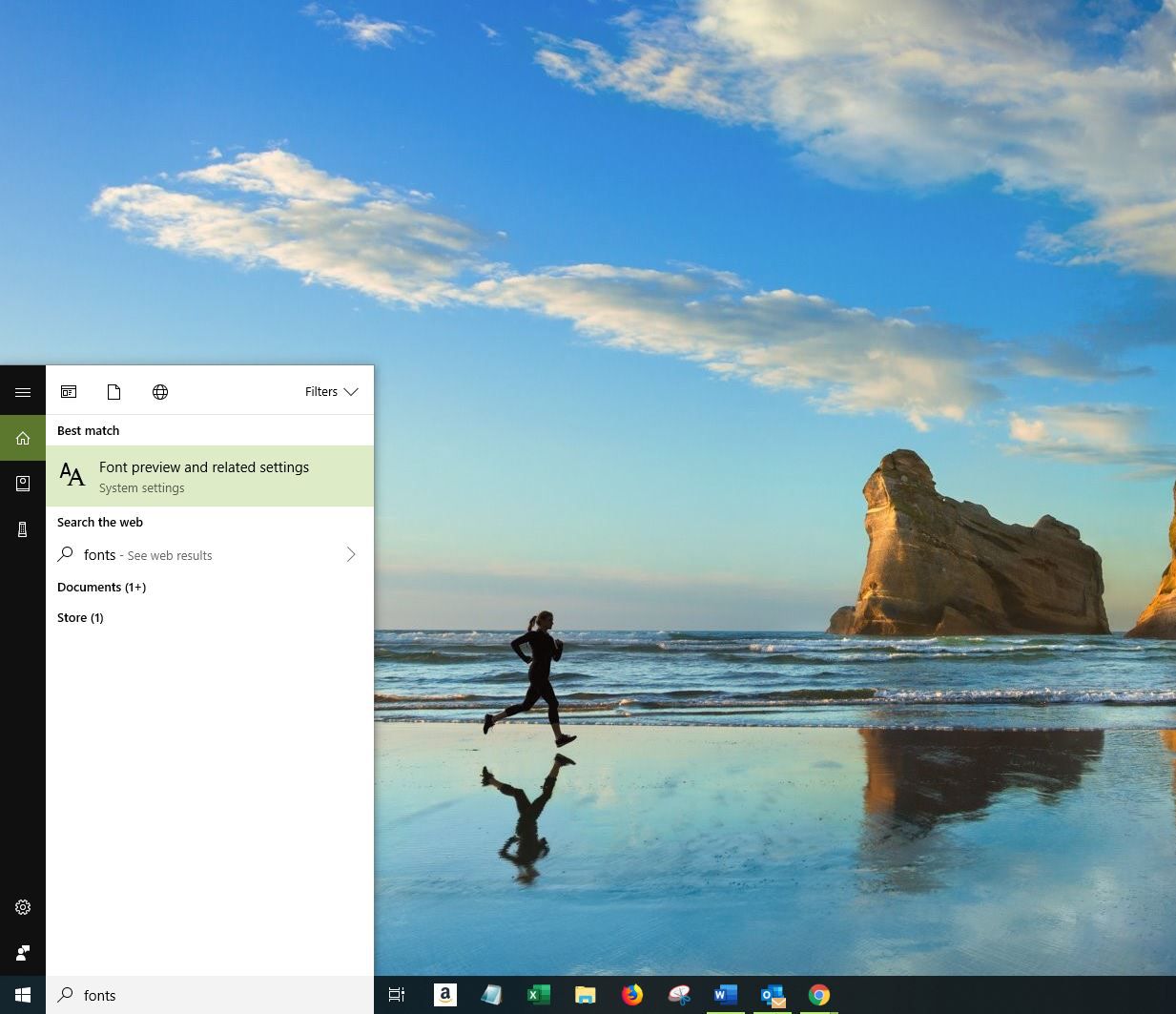
-
Klikněte na výsledek vyhledávání, který se přečte Písma - nastavení systému or Písma - ovládací panel. Otevře se okno Písma.
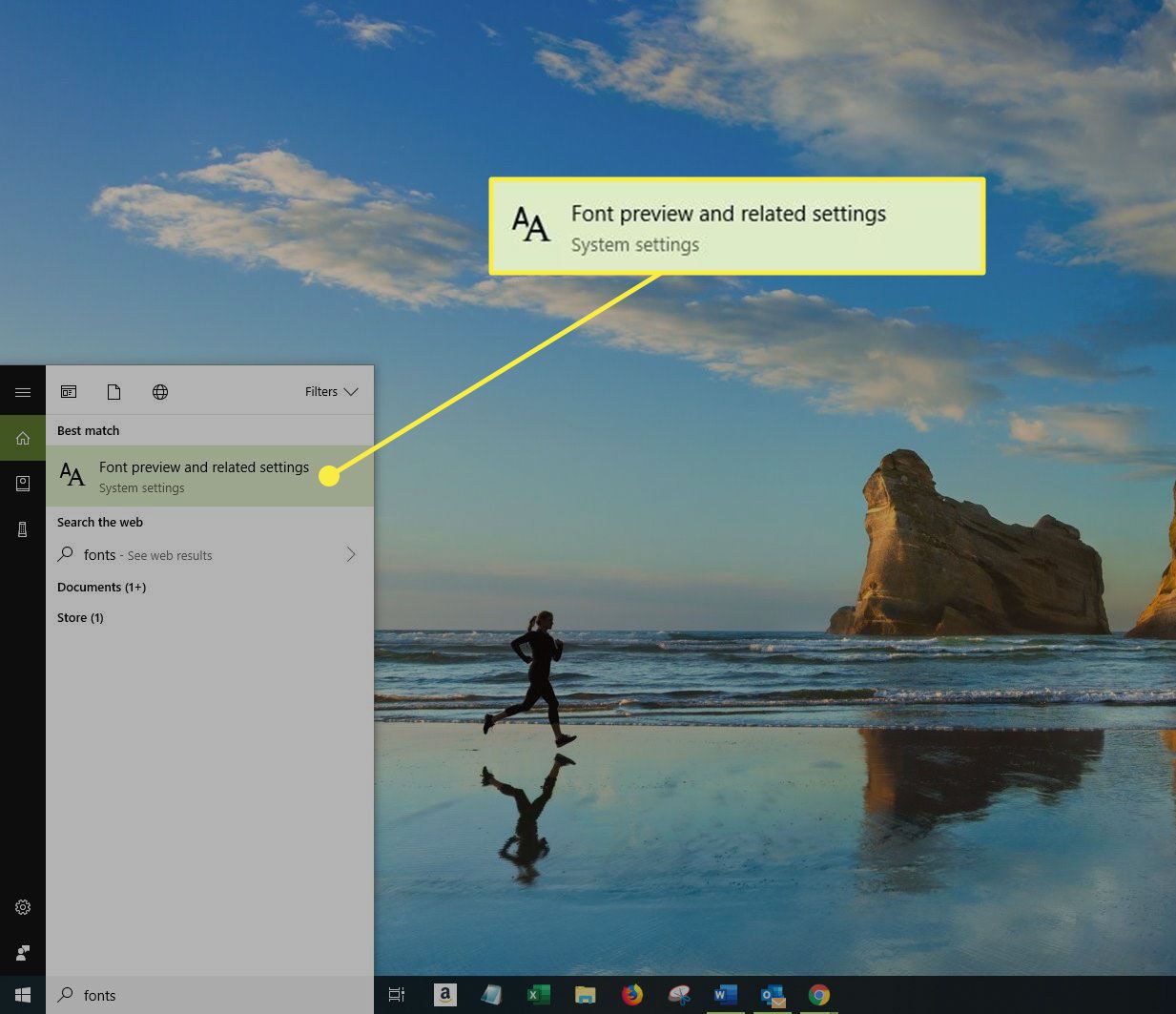
-
Klikněte na ikonu nebo název vyberte písmo, které chcete odstranit. Pokud je písmo součástí rodiny písem a nechcete mazat ostatní členy rodiny, bude možné ji před výběrem písma, které chcete odstranit, otevřít. Pokud váš pohled zobrazuje ikony namísto jmen, představují ikony s více skládanými ikonami rodiny písem.
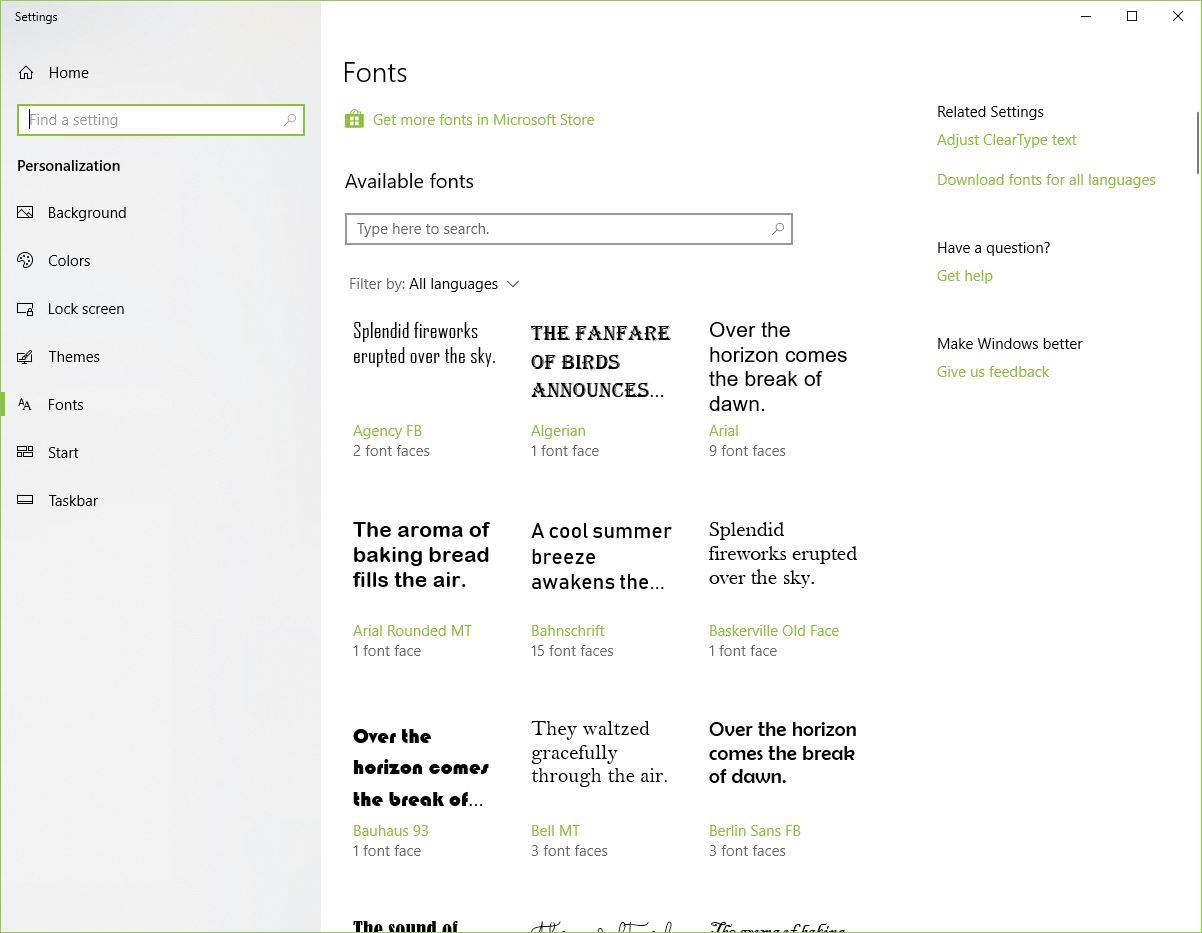
-
Ve Windows 10 vyberte písmo, které chcete odebrat, a poté vyberte Odinstalovat. Potvrďte, že chcete písmo odinstalovat z počítače.
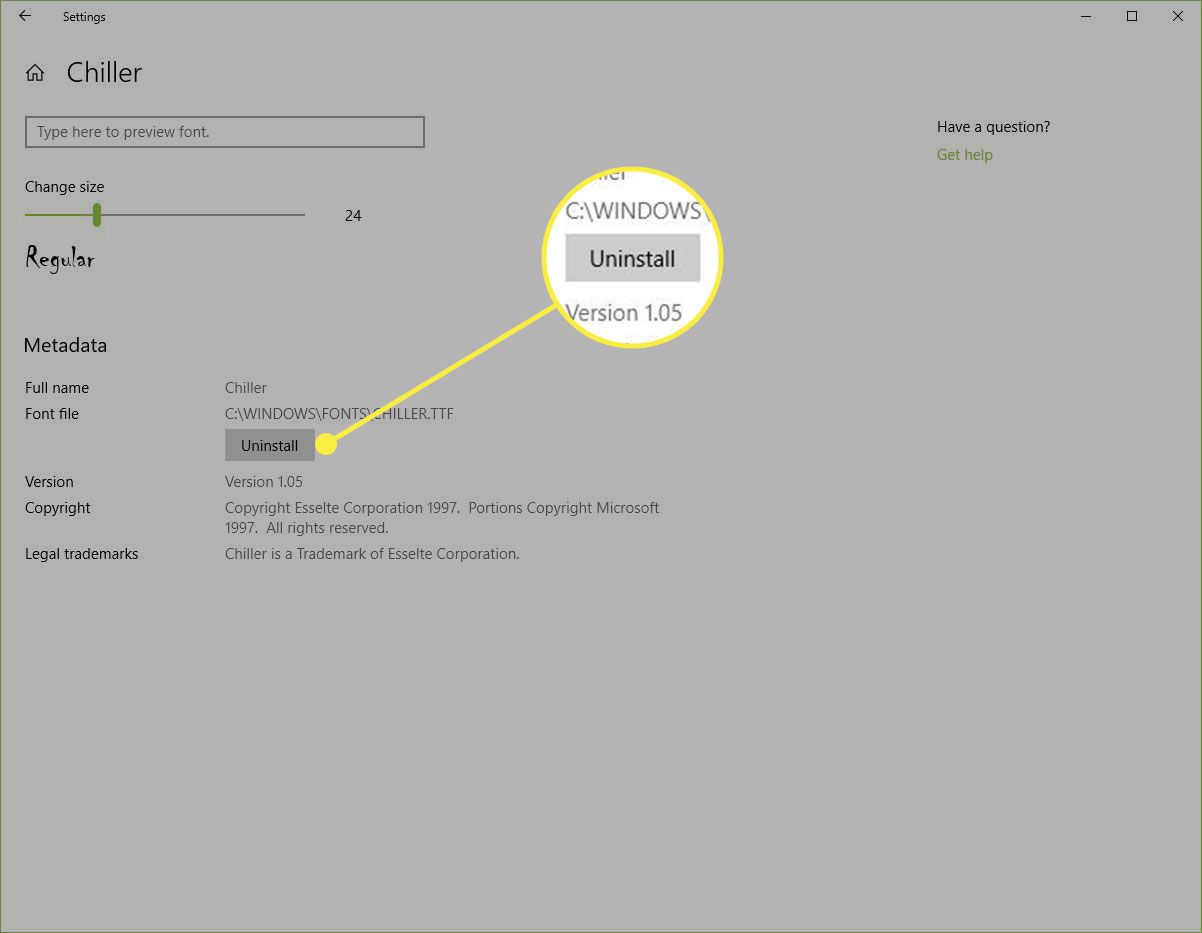
-
Ve Windows 8 nebo 7 zaškrtněte políčko vedle písma. Vyber Soubor Menu a zvolte Vymazat. Potvrdit po vyzvání k odstranění.
Odstranění zástupce versus skutečné písmo. Pokud jste při instalaci písma zaškrtli políčko „Instalovat jako zástupce“, odebíráte pouze zástupce. Skutečný soubor písma zůstane v adresáři, kam jste jej uložili.
Dávejte pozor, co smažete. Některá písma by neměla být odstraněna. Neodstraňujte žádná systémová písma, například Calibre, Microsoft Sans Serif nebo Tahoma.
